
Для начала рассмотрим, откуда может появиться данная ошибка. Чаще всего такая ошибка появляется при внезапном отключении питания, например, если выключили свет дома или случайно отключили компьютер от сети. Однако данная ошибка может возникнуть при перезагрузке компьютера, нажатии кнопки сброса, хотя это случается достаточно редко. Также нельзя исключать физическую неисправность жесткого диска, когда диск уже очень сильно устарел и возникает большое число ошибок. Что же делать в таких случаях?
Проверка настроек BIOS
Такая ситуация встречается редко, но имеет место быть. Проверять настройки нужно, если ваш компьютер имеет больше одного физического жёсткого диска (не логического, их может быть сколько угодно, а физических винчестеров в корпусе.), или вы подключили флешку или другой носитель информации, и система перестала запускаться. В этом случае необходимо отключить все внешние устройства: флешки, карты памяти, внешних жёстких дисков и попробовать загрузить ПК еще раз. Если ошибка не исчезла, необходимо проверить настройки BIOS: в некоторых случаях при отключении питания сбиваются настройки приоритета загрузки жестких дисков в BIOS, что и приводит к данной ошибке. Это происходит из-за того, что BIOS пытается запустить ОС с того диска, на котором её нет.
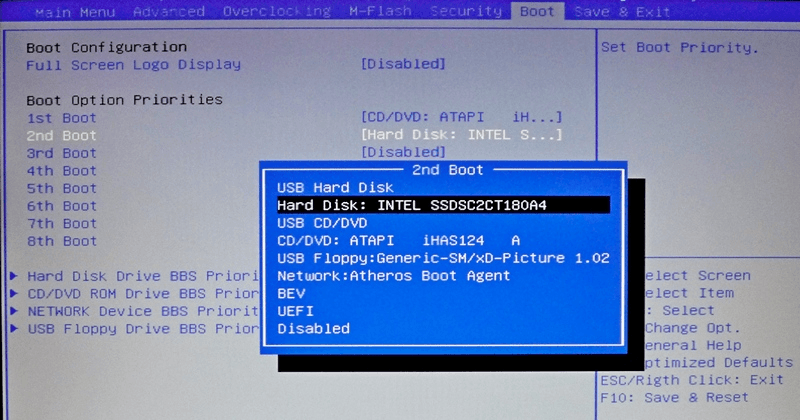
Чтобы это проверить, нужно открыть BIOS (чаще всего можно запустить его многократным нажатием клавиш DEL (Delete), F2 или комбинацией Fn+F2 для ноутбуков при самом начальном экране загрузки, когда появляется логотип изготовителя материнской платы), затем перейти во вкладку boot и проверить последовательность загрузки жёстких дисков. В разных материнских платах этот пункт выглядит по-разному, но принцип работы не отличается.
Восстановление запуска ОС с помощью средства восстановления системы
В этом варианте потребуется либо установочный диск с системой, либо флешка с записанным образом системы — в ином случае выполнить этот вариант не удастся. Флешка может быть с любой сборкой системы, но одного семейства (если на ПК установлена Windows 7, то и на загрузочном диске должны находиться установочные файлы Windows 7. Если такая сборка имеется, то пробуем загрузиться с неё, либо ставя приоритет загрузки в BIOS как в первом варианте, либо используя режим выбора места загрузки. Это можно сделать практически на любых материнских платах. При включении компьютера нужно многократно нажимать клавишу, которая соответствует multiboot-меню. На разных материнских платах кнопка может быть разной, она указана на экране во время запуска BIOS. Обычно это кнопки F8, F11, F12, Home.
Ждем начала установки Windows. Как только появится окно "Установка Windows", нажимаем "Далее":

Затем в следующем окне нажимаем "Восстановление системы":

После этого следует выбрать в списке операционную систему и нажать «Далее». Выбираем пункт «Восстановление запуска»:
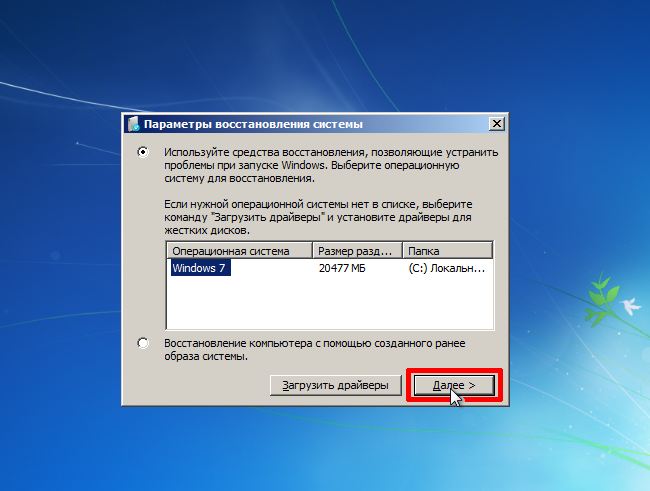

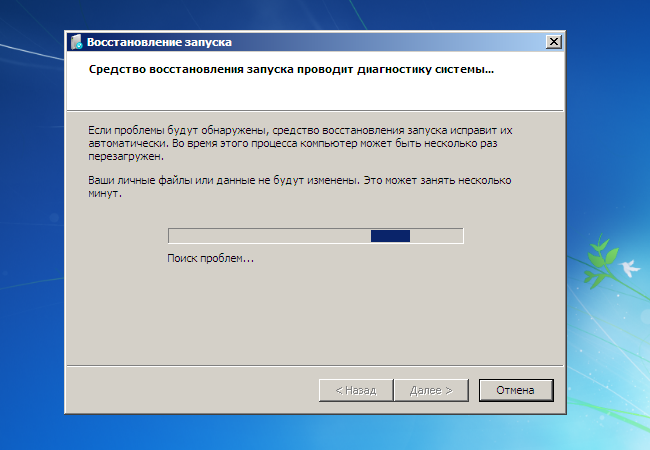
После восстановления пробуем заходить в Windows. Зачастую на этом этапе проблема решается. Если проблема не решилась пробуем следующий пункт.
Восстановление BOOTMRG с помощью liveCD или liveDVD
Для этого варианта должен быть заранее подготовлен диск или флешка с записанным на неё образом liveCD или liveDVD,который позволит загрузить оболочку операционной системы и воспользоваться очень маленькой, но полезной программой под названием BOOTICE. Чтобы восстановить загрузчик операционной системы, нужно запустить программу BOOTICE, затем выбрать в списке тот физический диск, на котором установлена система и нажать кнопку "Process MBR":
Затем в открывшемся окне выбрать пункт "Windows NT 5.x/6.x MBR":
Нажать кнопку "Install/Config", подождать некоторое время, а затем перезагрузить компьютер и проверить работоспособность системы.
Восстановление BOOTMRG с помощью адаптера для жёстких дисков и второго ПК либо ноутбука.
В этом варианте мы будем использовать специальный адаптер для жёстких дисков Sata-to-USB. Выглядит он примерно так:

Или более простой вариант вот так:
С помощью такого адаптера подключаем наш жёсткий диск с установленной операционной системой, на которой произошла ошибка "BOOTMRG is missing", к другому ПК, запускаем на нем программу BOOTICE, затем повторяем пунты для этой программы из варианта 3. После этого вставляем наш жёсткий диск в компьютер и проверяем его работу.
Восстановление BOOTMRG — 100% гарантия.
Переустановка Windows — да именно она! В этом случае всё точно будет работать, особенно если предыдущие варианты не помогли, и на жёстком диске были повреждены системные файлы. В таком случае придётся переустановить систему, чтобы все необходимые файлы были на месте, так как стандартное средство восстановления запуска зачастую не может восстановить все файлы и работоспособность системы:

Важное примечание по всем предложенным способам!
Данные методы могут помочь только в том случае, если эта ошибка вызвана программным сбоем, т.е. диск физически исправен, полностью рабочий и нормально определяется в BIOS. В противном случае выполнение данных вариантов не принесёт каких либо положительных результатов, и для восстановления работоспособности системы вам придётся посетить магазин компьютерных комплектующих.
Популярные статьи
-
Самый удобный и функциональный программируемый кликер
(8886)
(ПК-дайджест)
6 авг 2016
Clickermann 4.12 - Самый удобный и функциональный программируемый кликер, эмулирующий работу...
-
"Кофейные" процессоры Intel и новый чипсет z370, сравнение с z270
(9780)
(ПК-дайджест)
26 сен 2017
Intel наконец определились со своими новыми процессорами, и что самое главное с новыми чипсетами 300 серии....
-
Battery Mode - индикатор заряда батареи прямо в трее
(5890)
(ПК-дайджест)
29 янв 2017
В этой небольшой заметке хотелось бы рассказать о такой маленькой, но очень полезной программке как Battery...
-
BOOTMGR is missing — что делать?
(4566)
(ПК-дайджест)
18 янв 2017
Для начала рассмотрим, откуда может появиться данная ошибка. Чаще всего такая ошибка появляется при...
-
DriverPack Solution - Лучшая программа для установки и обновления драйверов (Обзор)
(7221)
(ПК-дайджест)
21 янв 2017
Вы только что установили систему, и теперь необходимо установить драйвера? Обычно после установки системы...
-
PCI Express 2.0 vs PCI Express 3.0 vs PCI Express 4.0
(40652)
(ПК-дайджест)
30 окт 2017
Шина PCI Express уже очень давно используется в современных ПК, и присутствует практически в каждом стационарном ПК....















